Ako odstrániť hudbu a videá z Amazon Fire

Prečítajte si, ako odstrániť hudbu a videá z tabletov Amazon Fire a Fire HD, aby ste získali viac miesta, upratali a zvýšili výkon.
Windows Subsystém pre Android bol nedávno vydaný pre Windows Insiders a teraz ho môžeme nainštalovať aj na kompatibilné stabilné systémy Windows 11. Subsystém je však stále vo fáze beta, čo znamená, že nie všetko je dokonalé. Po prvé, musíte nainštalovať ADB každý .apk, ktorý stiahnete, čo môže byť pre mnohých používateľov ťažkopádne.
Okrem toho používanie ADB vyžaduje nastavenie nástrojov platformy a použitie pokynov príkazového riadka na inštaláciu súboru APK. Nie je veľa používateľov, ktorí sú spokojní s tým istým a ak ste na rovnakej lodi, tu je návod, ako môžete automaticky nainštalovať aplikácie v systéme Windows 11.
Obsah
Môžete nainštalovať aplikácie pre Android na Windows 11?
Áno, teraz môžete inštalovať aplikácie pre Android v systéme Windows 11. Subsystém Windows pre Android bol nedávno vydaný pre Windows Insiders (používatelia beta verzie iba od 22. októbra), ktorý teraz možno použiť na inštaláciu a spustenie aplikácií pre Android vo vašom systéme Windows 11.
Ale aj keď nie ste používateľom beta kanála programu Windows Insider, subsystém Windows pre Android si môžete získať sami . Toto bude fungovať pre každý typ používateľa systému Windows 11 a môžeme to potvrdiť pre náš vývojársky kanál Windows Insider PC.
Existuje však niekoľko požiadaviek a zatiaľ budete musieť inštalovať aplikácie pomocou príkazov ADB.
Súvisiace články : Ako Sideload APK v systéme Windows 11 manuálne pomocou ADB
V prípade, že s tým nie ste spokojní, môžete použiť sprievodcu nižšie na automatickú inštaláciu súborov APK do vášho systému.
Tiež vedzte, že túto komplexnú príručku od nás môžete použiť na nastavenie podsystému Windows pre Android na počítači so systémom Windows 11, ak ho nemôžete oficiálne získať od spoločnosti Microsoft, ak nie ste používateľom beta kanála Windows Insider.
Súvisiace články : Ako vynútiť inštaláciu podsystému Windows pre Android manuálne pomocou Msixbundle
Ako dvojitým kliknutím nainštalovať aplikácie pre Android automaticky v systéme Windows 11
Na nastavenie automatických inštalácií pre súbory APK v systéme Windows 11 môžete použiť automatický skript .bat alebo si môžete vytvoriť vlastný skript, ak sa obávate o súkromie. Použite jedného z nižšie uvedených sprievodcov v závislosti od vašich preferencií.
Čo potrebuješ
Aby ste mohli inštalovať a používať aplikácie pre Android v systéme Windows 11, budete musieť na svojom systéme nastaviť niekoľko vecí. Pomocou nižšie uvedeného zoznamu môžete overiť svoju kompatibilitu a automaticky nainštalovať aplikácie pre Android.
Ak spĺňate nasledujúce požiadavky, môžete použiť sekcie nižšie na nastavenie automatických inštalácií pre súbory APK vo vašom systéme. Ak nemáte podsystém Windows pre Android, môžete použiť túto príručku na inštaláciu do vášho systému.
Metóda #01: Použite pripravený skript
Stiahnite si skript prepojený vyššie do miestneho úložiska a rozbaľte súbor .zip na vhodné miesto.
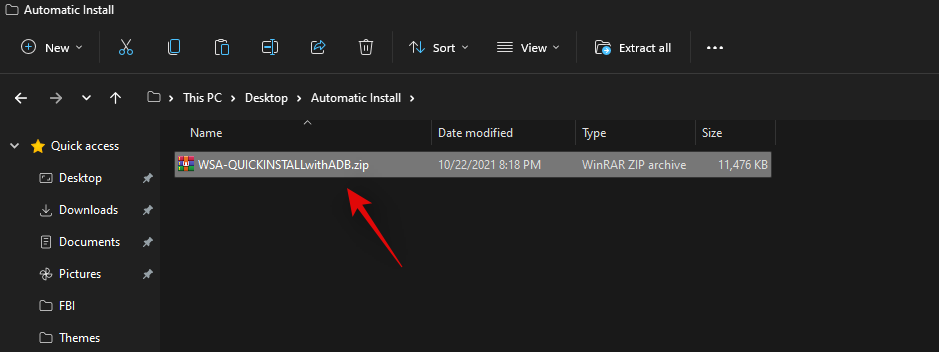
Po extrahovaní prejdite na súbor APK, kliknite naň, vyberte ho a potom stlačte Alt + Enterna klávesnici.

Pre vašu obrazovku sa teraz otvorí dialógové okno vlastností. Kliknite na 'Zmeniť'.

Kliknite na 'Viac aplikácií'.

Vyberte možnosť „Vyhľadať inú aplikáciu v tomto počítači“.

Teraz prejdite na extrahované súbory .zip a vyberte aplikáciu „Install.exe“.

Kliknite na 'OK'.

Vaše zmeny budú teraz uložené. Teraz môžete dvakrát kliknúť na ľubovoľný súbor APK vo vašom systéme a automaticky ho nainštalovať do počítača.
Metóda #02: Vytvorte si vlastný skript
Ak si chcete vytvoriť vlastný skript, môžete použiť sprievodcu nižšie.
Stlačte Windows + S, vyhľadajte Poznámkový blok a kliknite a otvorte aplikáciu, keď sa zobrazí vo výsledkoch vyhľadávania.
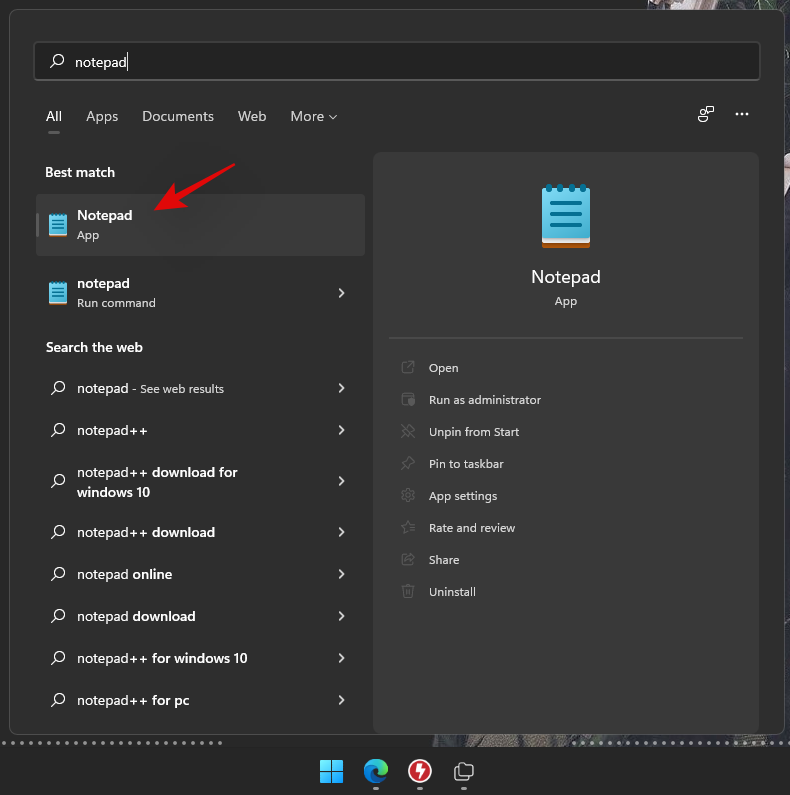
Teraz zadajte nasledujúci kód do súboru poznámkového bloku.
cd %~dp0\platform-tools\
adb connect 127.0.0.1:58526
adb install %1
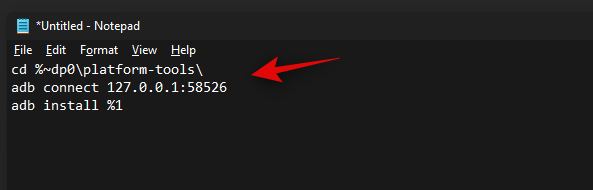
Stlačte Ctrl + Shift + Sna klávesnici a uložte súbor do nového priečinka s názvom „Android Auto Install“ na vhodnom mieste.

Teraz si stiahnite nástroje platformy ADB vyššie do rovnakého priečinka, do ktorého sme uložili váš textový súbor.
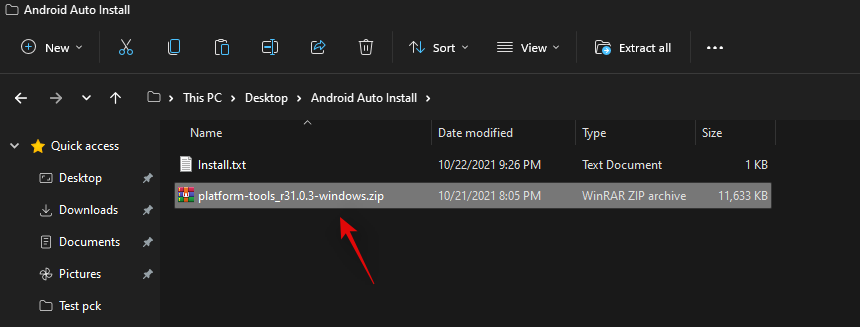
Po uložení rozbaľte súbor .zip na rovnakom mieste. Presuňte priečinok „platform-tools“ späť do priečinka „Automatická inštalácia systému Android“ a odstráňte pôvodný priečinok, ako aj súbor .zip.
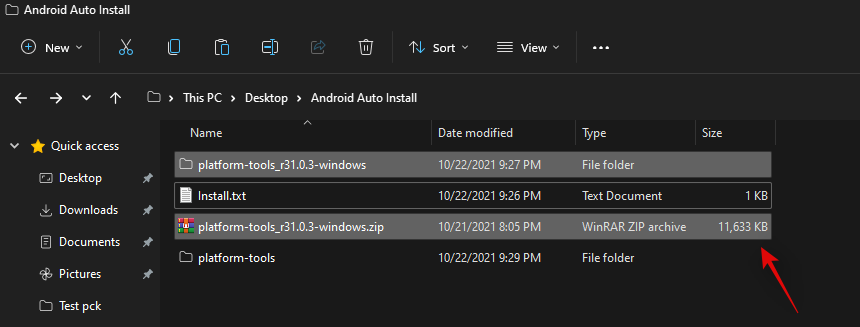
Poznámka: Je dôležité, aby ste priečinok ADB Platform Tools pomenovali ako „platform-tools“. Ak chcete priečinok premenovať, to isté by sa malo prejaviť v kóde inštalačného textového súboru, ktorý sme vytvorili vyššie.
Po extrahovaní môžeme teraz vytvoriť súbor .exe, ktorý vám pomôže automaticky nainštalovať súbory APK v nastavení systému Windows 11. Stiahnite si vyššie uvedený konvertor Bat to Exe a potom ho nainštalujte do svojho systému podľa pokynov na obrazovke.
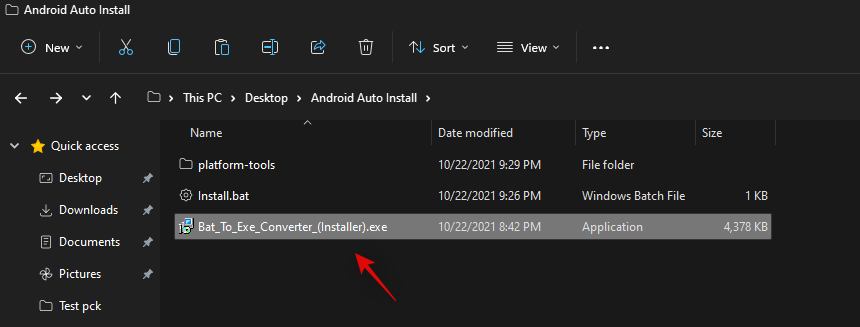
Vráťte sa do priečinka „Automatická inštalácia systému Android“ a kliknite pravým tlačidlom myši na „Install.txt“.
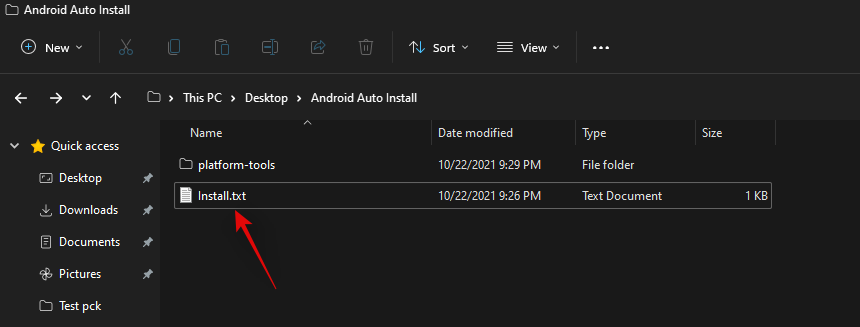
Premenujte súbor na 'Install.bat'.
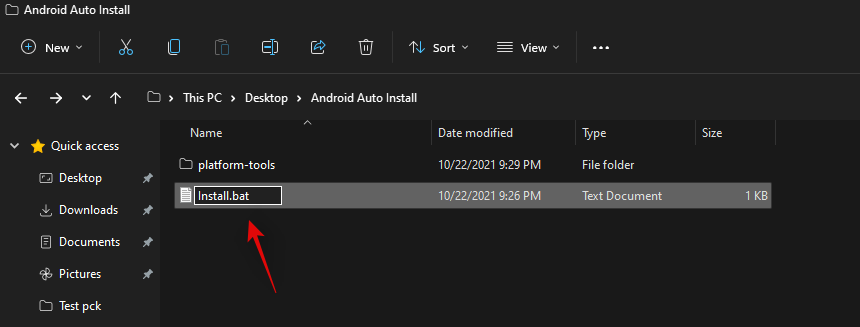
Teraz otvorte konvertor Bat to Exe, ktorý sme nainštalovali predtým, a kliknite na „Otvoriť“ v hornej časti.
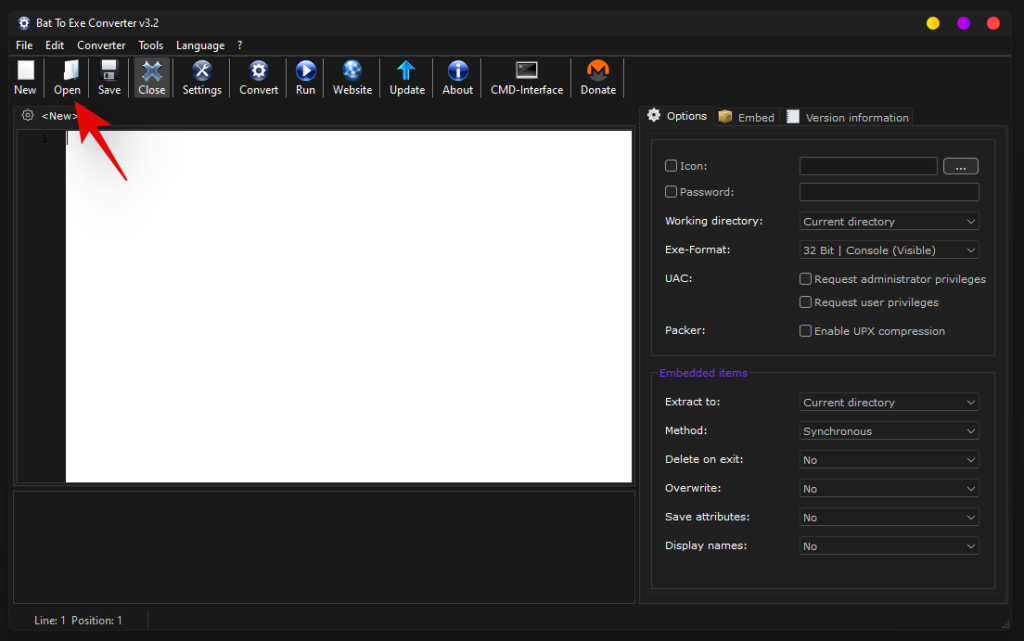
Prejdite do priečinka „Automatická inštalácia systému Android“ a vyberte možnosť „Install.bat“.
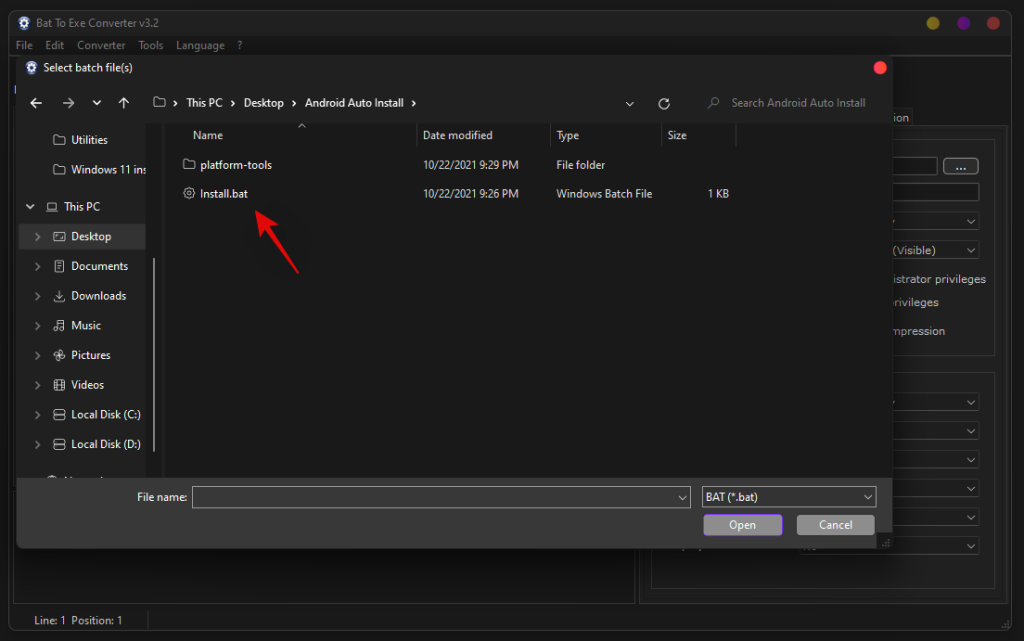
Po otvorení súboru kliknite na 'Exe-format' na pravej strane a vyberte '32-bit Console (Visible)'.
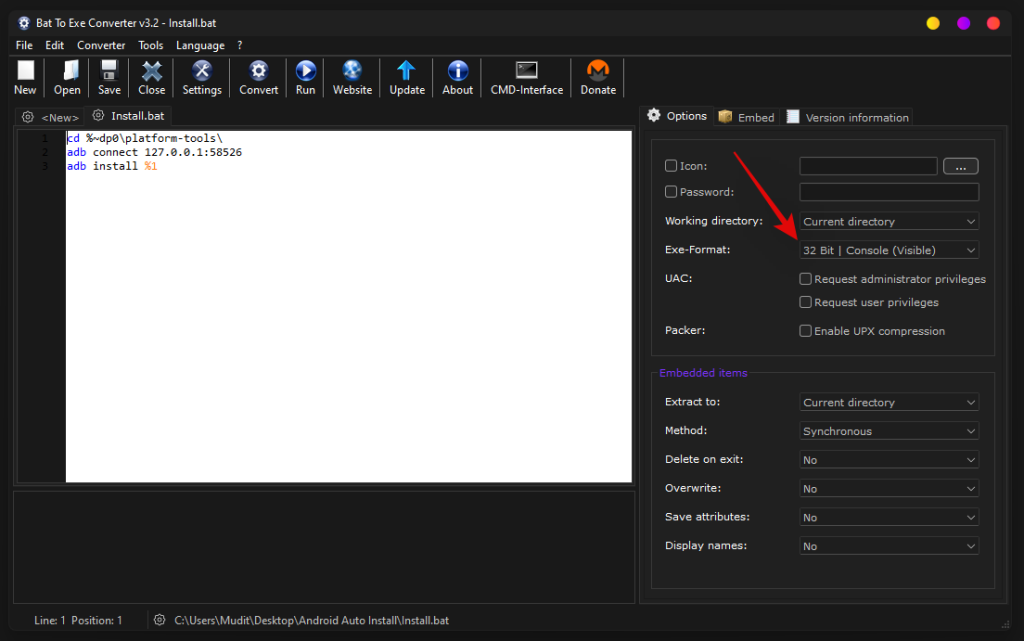
Tip: Môžete tiež vybrať možnosť „32-bitový systém Windows (neviditeľný)“, ak uprednostňujete inštaláciu vybratého súboru APK na pozadí. V takýchto prípadoch sa vám nezobrazí kontextové okno s príkazom, ktoré predstavuje aktuálny priebeh procesu inštalácie súboru APK.
Začiarknite políčko „Požiadať o oprávnenia správcu“.
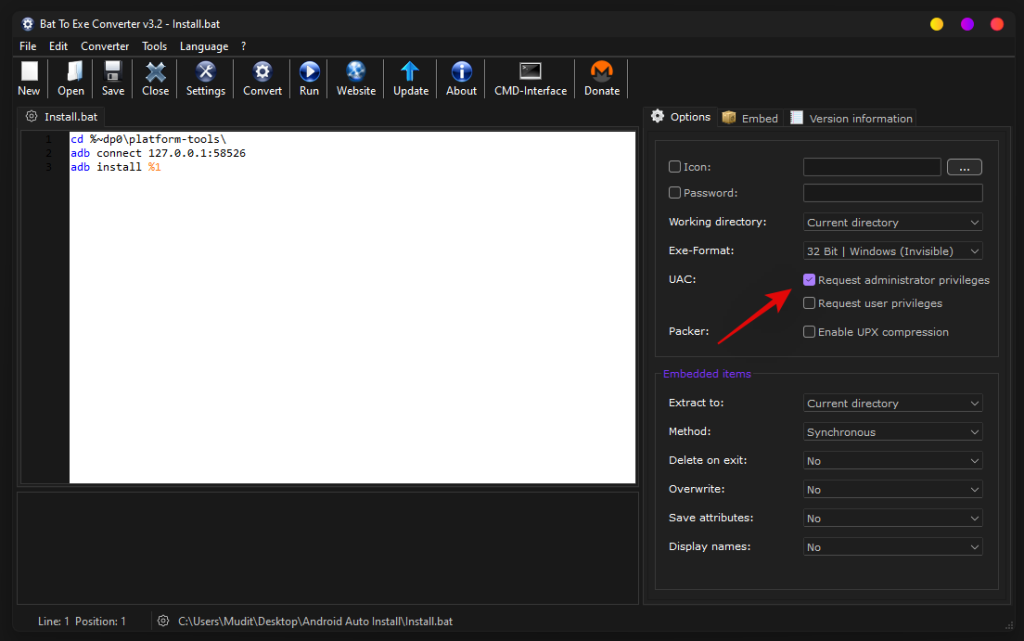
Teraz kliknite na 'Konvertovať' v hornej časti.
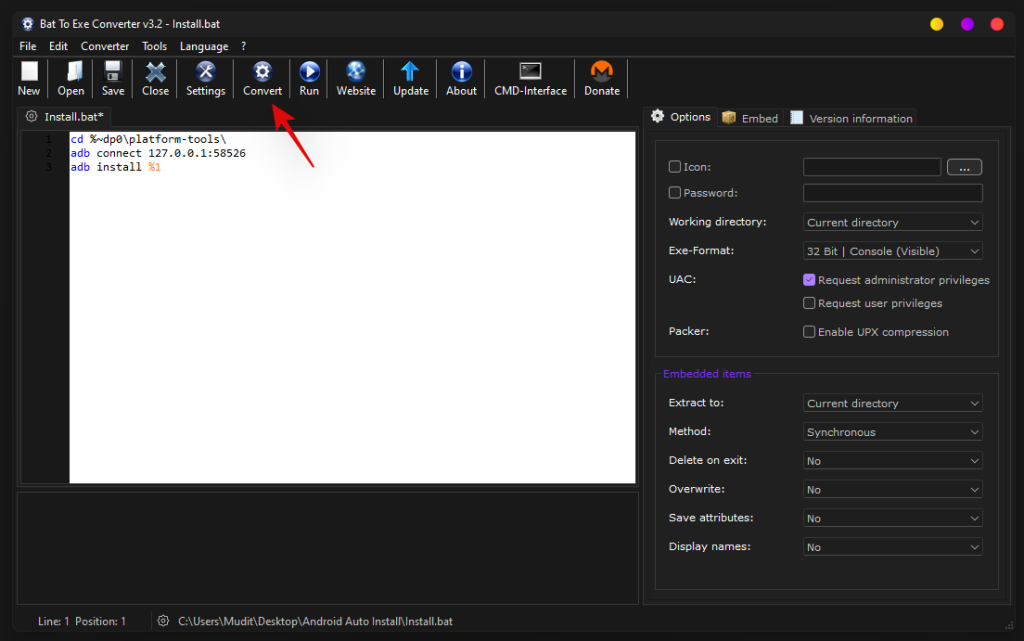
Prejdite do rovnakého priečinka „Automatická inštalácia systému Android“ a potom uložte skonvertovaný súbor s názvom „Install.exe“.
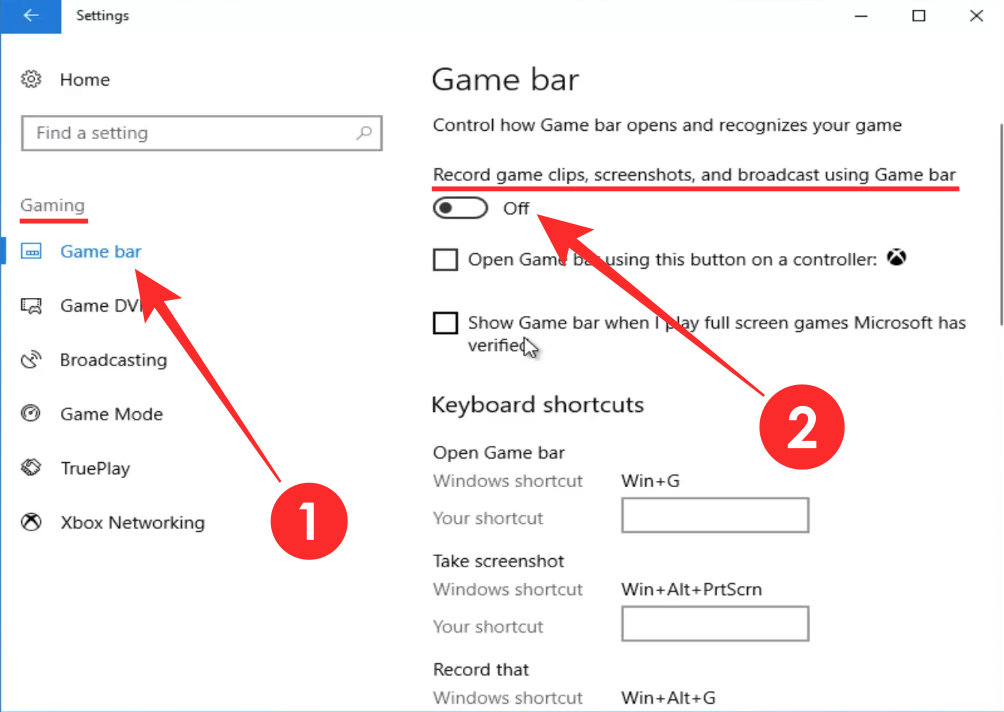
Súbor sa teraz skonvertuje na súbor .exe. Po konverzii zatvorte softvér a prejdite na náhodný súbor APK, ktorý ste ešte nenainštalovali, kliknite a vyberte ho.

Stlačte Alt + Enterna klávesnici. Teraz sa otvorí dialógové okno vlastností pre vybratý súbor APK. Kliknite na 'Zmeniť'.

Kliknite na 'Viac aplikácií'.

Kliknite na „Vyhľadať inú aplikáciu v tomto počítači“.

Prejdite do priečinka „Automatická inštalácia systému Android“, ktorý sme vytvorili predtým, a ako cieľovú aplikáciu vyberte „Install.exe“.

Teraz kliknite na 'OK' pre uloženie zmien.

Ak všetko fungovalo správne, môžete teraz jednoducho dvakrát kliknúť na súbor APK a nainštalovať ho do systému.
Dúfame, že sa vám podarilo ľahko nainštalovať súbory APK automaticky do systému Windows 11 pomocou vyššie uvedeného sprievodcu. Ak máte ďalšie otázky, neváhajte nás kontaktovať pomocou sekcie komentárov nižšie.
Súvisiace:
Prečítajte si, ako odstrániť hudbu a videá z tabletov Amazon Fire a Fire HD, aby ste získali viac miesta, upratali a zvýšili výkon.
Tí, ktorí pracujú so systémom Windows, vedia, že Ovládací panel je spoľahlivým nástrojom. Objavte 9 spôsobov, ako ho otvoriť v systéme Windows 11.
Objavte, ako zdieľať súbory v systéme Windows 11 pomocou jednoduchého sprievodcu, ktorý pokrýva zdieľanie cez Windows Explorer, e-mail a ďalšie metódy.
Ovládače zariadení pomáhajú opraviť chyby, vytvárať a zlepšovať kompatibilitu periférnych zariadení. Zistite, ako **aktualizovať ovládače** v systéme Windows 11 a prečo je to dôležité.
Vytvorte a pridajte nový používateľský účet v systéme Windows 11, či už lokálne či online. Naučte sa, ako spravovať používateľské kontá s naším kompletným sprievodcom.
Zbavte sa zbytočného odpadu a organizujte svoje súbory pomocou najlepších aplikácií na vyhľadávanie duplicitných súborov pre Windows 11.
Naučte sa, ako prispôsobiť farbu panela úloh v systéme Windows 11 a vytvorte si unikátny vzhľad pomocou našich detailných návodov a tipov.
Register Windows je pamäťová banka vášho počítača, kde sú uložené kľúčové informácie o systéme. Naučte sa, ako bezpečne vyčistiť register a zrýchliť výkon systému.
Odkazy Zoom na stretnutie sa používajú na pozvanie účastníkov. Zistite, ako vytvoriť a zdieľať tieto odkazy efektívne.
Snímky obrazovky v systéme Windows 11: Naučte sa, ako používať kláves PrtSc, aplikáciu Snip & Sketch, a ďalšie metódy pre efektívne zachytenie obrazovky.
Windows 11 má veľa kontroverzií okolo podpory pre určité procesory, pretože operačný systém unikol v júli. Oficiálna verzia OS bola teraz uvoľnená pre verejnosť s mnohými zmenami ...
Zistite, ako povoliť modul TPM 2.0 a bezpečné spustenie v systéme BIOS pre Windows 11, aby ste zabezpečili svoj počítač a splnili systémové požiadavky.
Zistite, ako efektívne zmeniť veľkosť panela úloh v systéme Windows 11 pomocou jednoduchých metód, skúste prispôsobenie podľa vašich potrieb.
Kompletný sprievodca prihlásením sa ako správca v systéme Windows 11 a Windows 10. Naučte sa, ako spravovať prístupové povolenia a vytvárať nové účty správcu.
Ako spustiť staré hry v systéme Windows 11 pomocou rôznych metód.
Windows 11 bol uvoľnený pre verejnosť a spoločnosť Microsoft vydala nového prispôsobeného asistenta, ktorý vám pomôže dostať sa na palubu. Windows 11 prináša množstvo zmien vrátane možnosti inštalovať...
Microsoft Teams vám ponúka možnosť spravovať a spolupracovať s viacerými tímami súčasne z pohodlia vašej pohovky. To vám umožní ľahko zvládnuť veľké projekty na diaľku, pričom…
Microsoft Teams je jedným zo široko používaných nástrojov na spoluprácu s viac ako 20 miliónmi aktívnych používateľov denne. Služba ponúka funkcie ako okamžité správy, video a audio konferencie, file-sh…
V prípade, že služba Windows Search využíva mimoriadne vysoké zdroje procesora alebo disku, môžete v systéme Windows 11 použiť nasledujúce metódy riešenia problémov. Metódy na vyriešenie problému zahŕňajú jednoduchšie metódy ...
Nová aplikácia Fotky pre Windows 11 bola z väčšej časti veľmi vítaným doplnkom. Dodáva sa s prepracovaným používateľským rozhraním, novým editorom videa s obrovskou knižnicou efektov, novým používateľským rozhraním na import a integráciou…
Existuje mnoho dôvodov, prečo sa váš notebook nemôže pripojiť k sieti Wi-Fi, a preto existuje mnoho spôsobov, ako túto chybu opraviť. Ak sa váš notebook nemôže pripojiť k sieti Wi-Fi, môžete vyskúšať nasledujúce spôsoby, ako tento problém vyriešiť.
Po vytvorení bootovacieho USB zariadenia na inštaláciu systému Windows by používatelia mali skontrolovať výkon bootovacieho USB zariadenia, aby zistili, či bolo vytvorené úspešne alebo nie.
Niekoľko bezplatných nástrojov dokáže predpovedať poruchy disku skôr, ako k nim dôjde, čo vám poskytne čas na zálohovanie údajov a včasnú výmenu disku.
Pomocou správnych nástrojov môžete skenovať systém a odstrániť spyware, adware a iné škodlivé programy, ktoré sa môžu vo vašom systéme ukrývať.
Keď sa počítač, mobilné zariadenie alebo tlačiareň pokúša pripojiť k počítaču so systémom Microsoft Windows cez sieť, môže sa zobraziť chybové hlásenie „Sieťová cesta sa nenašla – chyba 0x80070035“.
Modrá obrazovka smrti (BSOD) je bežná a nie nová chyba systému Windows, ktorá sa vyskytuje, keď sa v počítači vyskytne nejaká závažná systémová chyba.
Namiesto vykonávania manuálnych operácií a operácií s priamym prístupom v systéme Windows ich môžeme nahradiť dostupnými príkazmi CMD pre rýchlejší prístup.
Po nespočetných hodinách používania svojho notebooku a stolového reproduktora na vysokej škole mnohí ľudia zistia, že niekoľko šikovných vylepšení môže premeniť ich stiesnený internátny priestor na dokonalé streamovacie centrum bez toho, aby museli minúť veľa peňazí.
Z Windowsu 11 bude Internet Explorer odstránený. V tomto článku vám WebTech360 ukáže, ako používať Internet Explorer v systéme Windows 11.
Touchpad notebooku neslúži len na ukazovanie, klikanie a približovanie. Obdĺžnikový povrch podporuje aj gestá, ktoré umožňujú prepínať medzi aplikáciami, ovládať prehrávanie médií, spravovať súbory a dokonca aj zobrazovať upozornenia.






![Ako vyčistiť register v systéme Windows 11 [4 spôsoby] Ako vyčistiť register v systéme Windows 11 [4 spôsoby]](https://blog.webtech360.com/resources8/images31/image-9744-0105182733836.png)





















